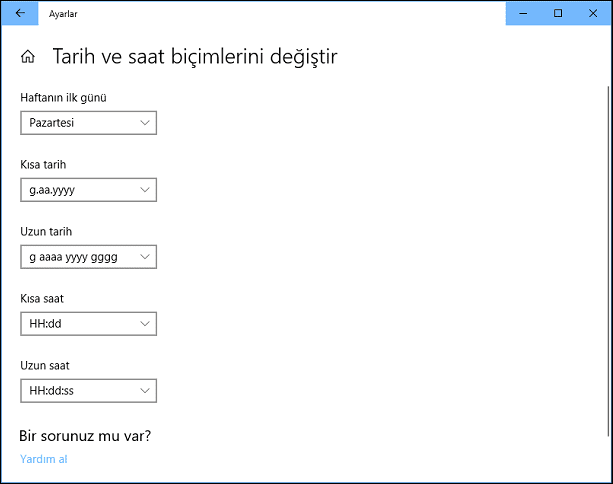Windows 10 Tarih ve Saat Biçimini Değiştirme ile AM / PM / 24 saat formatları ve Tarih Biçimleri istediğiniz gibi değiştirebilirsiniz.
Bir AM / PM mi, yoksa 24 saatt formatı mı kullanıcısınız? “1800” zamanını duyduğunuzda, aklınız otomatik olarak 8pm veya 6pm mi geliyor? Hangi zamana bakarsanız bakın, Windows masaüstünüzün sağ alt köşesine baktığınızda neler olup bittiğini hemen anladığınızdan emin olmak istersiniz.
Bunu yapmak için, doğru biçimde görmeniz gerekir. Bu yüzden, Windows 10 saatini size uyan zaman biçimine nasıl değiştireceğinizi hızlı bir şekilde gösterme için buradayız. Anlatacağımız şey sezgisel olarak, Windows 10’da sadece saatin üzerine tıklamak ve değişikliklerinizi yapmak değil.
Windows 10 Tarih ve Saat Biçimini Değiştirme
1. Zaman formatını değiştirmek için, görev çubuğundaki tari ve saatin olduğu yere sağ tıklayın ve ardından “Tarih/Saat Ayarla” yı tıklamanız gerekmektedir.
2. Açılan Ayarlar penceresinde, “Tarih ve Saat” başlığına ilerleyin ve “Tarih ve saat biçimlerini değiştir” e tıklayın.
3. Burada Haftanın ilk günü ve tarih biçimi gibi (örneğin, Avrupa stili gg/aa/yy ve Amerika sitili aa/gg/yy biçimleri arasında değişiklik yapmak), değişiklikler yapabilirsiniz. Ancak saat biçimini değiştirmek için buradaki “Kısa süre” ve “Uzun zaman” kutularına bakmanız gerekir. Aşağıdaki windows 10 tarih ve saat biçimi seçeneklerinden size uygun olanı seçin.
Win 10 saat biçimi: “Kısa süre” kutusunda, 24 saatlik formatlar “tt” içermeyen formatlardır (“tt” AM ve PM için geçerlidir). Bu yüzden 12 saatlik bir saat istiyorsanız, zaman formatlarından birine “tt” ile devam edeni seçin.
Aynı kurallar, saniyeler de içeren “Uzun süre” saati için de geçerlidir.
İşiniz bittiğinde, Ayarlar penceresini kapatabilirsin, işte bu! Dünyanız geri döndü ve bir kez daha zamanın kaydını tutabiliyorsunuz.
Windows 10 Tarih ve Saat Biçimini Değiştirme gibi böyle basit bir süreç için Microsoft, mümkün olduğunca kafa karıştırıcı yapmak için ellerinden gelenin en iyisini yapmaya çalışmış. Yine de, windows 10 saat formatı değiştirme işleminin şimdi nasıl çalıştığını biliyorsunuz. Aklınıza takılan birşey olursa yorumlarda bize iletin. memnuniyetle yarımcı olmaya çalışırız.
 Modem Kurulumu
Modem Kurulumu